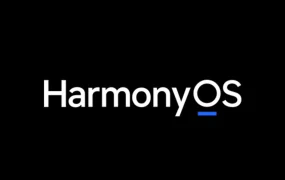نحوه مخفی کردن عکس ها در اندروید
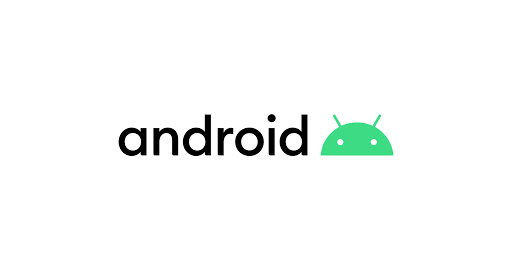
ما قبلا به نحوه مخفی کردن عکسها در آیفون اشاره داشتیم، این راهنما به شما نشان میدهد که چگونه عکسهای خود را در تلفن هوشمند یا تبلت اندرویدی مخفی کنید.
بازتاب-نحوه پنهان کردن عکسها در تلفن یا تبلت اندرویدی ممکن است بسته به سازنده کمی متفاوت باشد، اگرچه اکثر دستگاهها از همین روش استفاده میکنند. ممکن است بخواهید مطمئن شوید که هیچ کس نمیتواند به عکسهای خصوصی در تلفن هوشمند یا تبلت شما دسترسی داشته باشد، نکات زیر بسیار کارآمد است.
نحوه مخفی کردن عکس ها با برنامه Google Photos
Google Photos برنامه پیشفرض عکسها در اکثر دستگاههای اندرویدی است، این برنامه میتواند برای مخفی کردن و خصوصی نگه داشتن عکسهای شما در تلفن هوشمند یا تبلت به راحتی استفاده شود.
برای انجام این کار، برنامه Google Photos را در دستگاه خود باز کنید و سپس Go to Libary را انتخاب کنید، اکنون Utilities و سپس Locked Folder را در دستگاه خود انتخاب نمایید. اگر قبلاً این کار را انجام ندادید، نیازی به تنظیم پوشه Locked ندارید. Set Up Locked Folder را در دستگاه Android خود انتخاب کرده، اگر قبلاً این کار را انجام ندادید، در پوشه قفل شده «Nothing here yet» نمایش داده میشود.
باید مطمئن شوید که تنظیمات قفل صفحه را برای تلفن اندرویدی خود دارید، زیرا پوشه قفل شده برای خصوصی نگه داشتن عکسهای شما در این پوشه به این کار نیاز دارد. اکنون میتوانید عکسها را به پوشه قفل شده در تلفن اندرویدی خود منتقل کنید و بدون استفاده از قفل صفحه در دستگاهتان نمیتوانید آنها را ببینید.
برای انتقال عکسها از کتابخانه عکس به پوشه قفل شده، باید آنها را انتخاب کنید و سپس روی سه نقطه بالای هشت نقطه ضربه بزنید، اکنون انتقال به یک پوشه قفل شده و سپس انتقال را انتخاب کنید. این عکسها اکنون به پوشه قفل شده منتقل میشوند.
اگر از Google Pixel Phone استفاده میکنید، در مدلهای قدیمیتر از Pixel 3 میتوانید عکسها را مستقیماً از برنامه Pixel Camera در پوشه قفل شده ذخیره کنید. برای انجام این کار، برنامه Pixel Camera را در دستگاه خود باز کرده و گالری عکس را در بالا سمت راست انتخاب کنید. حالا Locked Folder را انتخاب کرده، اکنون میتوانید عکس بگیرید و در پوشه قفل شده ذخیره میشود.

چگونه عکس ها را در گوشی های هوشمند سامسونگ گلکسی مخفی کنیم
نحوه مخفی کردن عکس ها در گوشی هوشمند سامسونگ گلکسی با سایر دستگاه های اندرویدی کمی متفاوت است. سامسونگ یک پوشه امن بر روی دستگاه های خود دارد که توسط Samsung Knox ایمن شده است.
این کار را میتوانید از مرکز اعلان دستگاهتان انجام دهید، آن را باز کنید و سپس انگشت خود را به پایین بکشید تا منوی تعویض سریع گسترش یابد. سپس گزینه Secure Folder را مشاهده می کنید، این را فعال کنید و به مرکز اطلاع رسانی اضافه می شود.
اکنون که این مورد فعال است، باید آن پوشه خاص را تنظیم کنید، برای انجام این کار، انگشت خود را از صفحه اصلی به بالا بکشید تا منوی کشوی برنامه ظاهر شود. اکنون Secure Folder را انتخاب کنید، اکنون باید یک پین چهار رقمی برای پوشه اضافه کنید.
پس از انجام این کار، برنامه گالری را در تلفن گلکسی سامسونگ خود باز کنید و هر عکسی را که می خواهید به آن پوشه منتقل کنید، انتخاب کنید، اکنون گزینه More را در پایین و سپس انتقال به پوشه امن را انتخاب کنید. هر عکسی که انتخاب کرده اید اکنون به آن پوشه در تلفن گلکسی شما منتقل می شود. پوشه با پینی که شما تنظیم کرده اید محافظت می شود.